现在大家都会在网络上汲取相关知识内容,比如扫描机怎么用_扫描机怎么用扫描机使用教程介绍,为了更好的解答大家的问题,小编也是翻阅整理了相应内容,下面就一起来看一下吧!

扫描机怎么用扫使用教程介绍 扫描仪使用的详细步骤一览
1、首先第一步自然是打开扫描仪盖板,放入自己要扫描的证件,然后从电脑端打开我的电脑,驱动安装好之后,这里会有一个扫描仪的盘符,类似光驱的位置。
2、双击这个扫描仪盘符,让你选择程序对他打开,我们直接选择第二项即可。
3、选择扫描仪和照相机向导之后,我们点击下一步,然后继续点击下一步即可。
4、这时候扫描仪向导就打开了,这里有一个预览按钮,我们点击预览,就可以在上面的框中预览到自己要扫描的原件了,然后可以调整选框的位置。
5、调整好要扫描的位置之后,一定记得打开左下角的自定义设置按钮,在这里我们把扫描的分辨率设置一下,默认的分辨率或高或低不适合,我们一般设置300即可。
6、设置好分辨率点击确定就进入到扫描界面了,我们直接点击下一步即可。
7、点击下一步之后可以看到扫描进度界面,等扫描进度条走到100%的时候也就是扫描完成了。
8、扫描完成之后,会提示你要怎样做,我们直接点击下一步,也就是什么都不做,我已处理完这些照片。
9、这时候就已经完成了扫描仪向导,点击完成的话,就会自动进入到你扫描的证件存放的位置了。
以上就是全部内容,更多精彩请继续关注小编。
关键词: 扫描机怎么用扫描机使用教程介绍 扫描机怎么用 扫描机怎么用如何操作 扫描机的使用方法详解 扫描仪使用的详细步骤 扫描仪盘符怎么打开 扫描仪向导















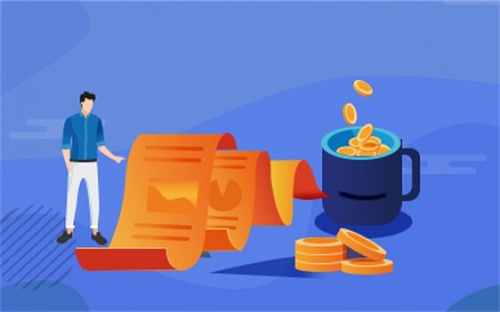




 营业执照公示信息
营业执照公示信息